清除 Mac 上的系统垃圾
把 Mac 想象成一个需要定期清理的空间。就像房子会堆积垃圾一样,你的电脑也会堆积不必要的文件,这些文件被称为 "系统垃圾"。
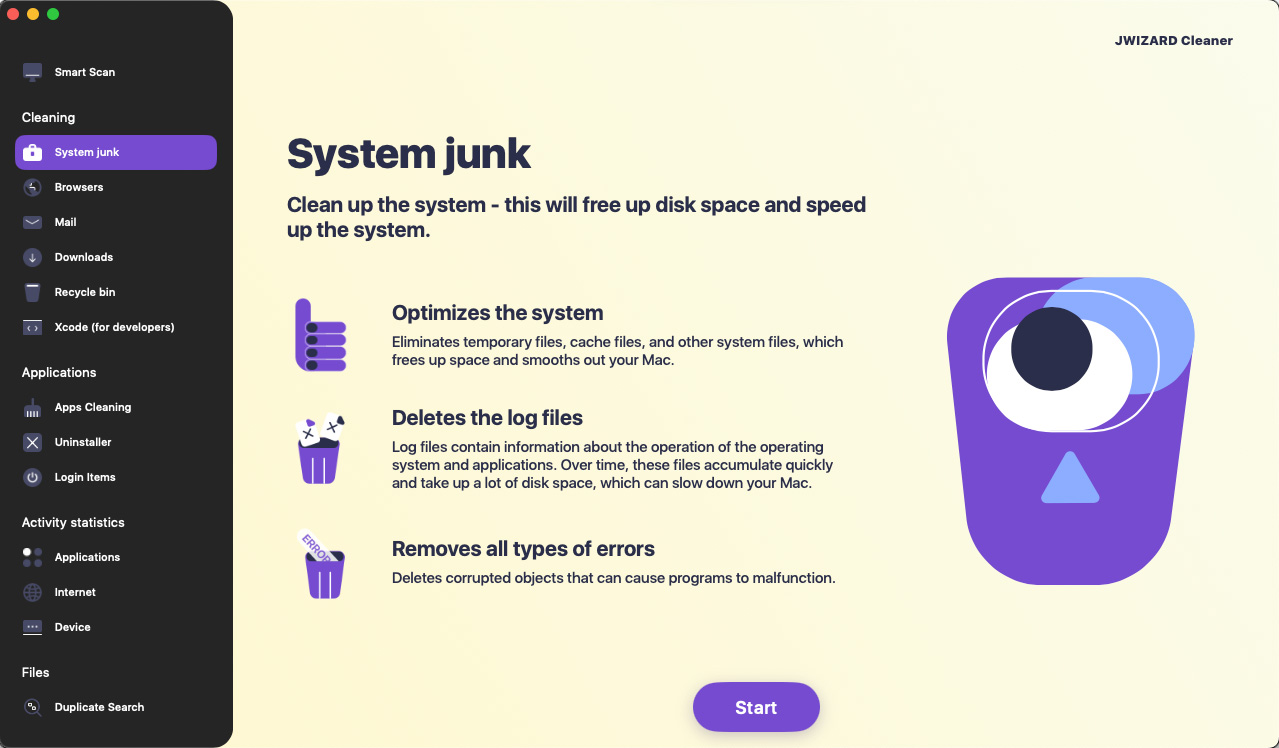
什么是系统垃圾?
系统垃圾是计算机在运行过程中积累的文件。
应用程序和 macOS 都会创建临时文件,以加快工作速度并执行各种任务。这些文件在短期内可能有用,但时间一长就会变成无用的垃圾。系统还会保留活动日志,这对故障排除很有必要,但如果不定期删除,会占用大量磁盘空间。
App Store 和 Spotlight 也会存储缓存数据。App Store 的缓存数据会随着频繁安装和删除 app 而增加,而 Spotlight 的缓存数据也会随着你频繁使用 Mac 上的搜索功能而增加。
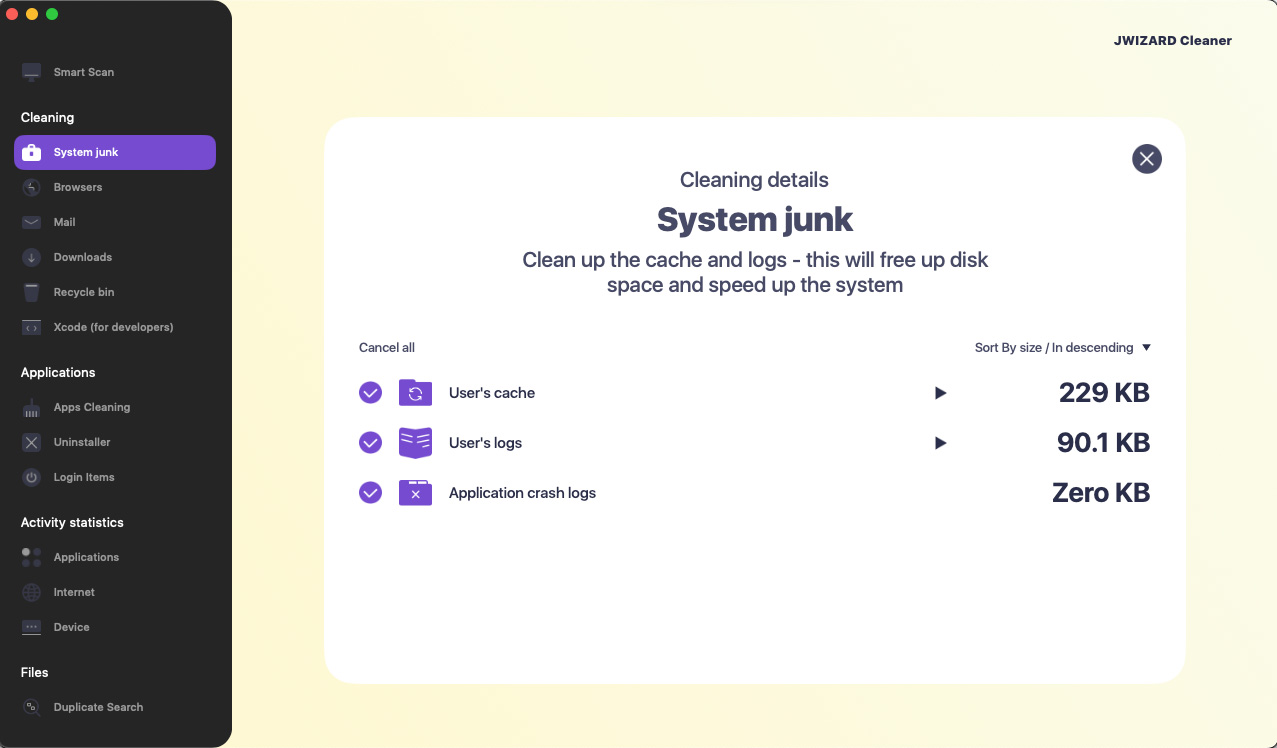
那么,为什么要清理系统垃圾呢?
系统垃圾不仅会占用磁盘空间,还会拖慢电脑运行速度,因为系统不得不花费资源来处理不必要的文件。当 Mac 试图访问被系统垃圾塞满的文件时,它不得不花费更多时间来搜索所需的文件,从而导致系统变慢。
系统垃圾会消耗系统运行所需的资源,从而导致系统崩溃和出错。系统试图访问已损坏或无效的文件有时会导致系统崩溃和出错。
系统垃圾会间接导致 Mac 过热,因为系统会运行许多进程,并使处理器更加努力地工作。而处理器过热又会导致性能下降、死机,甚至硬件损坏。
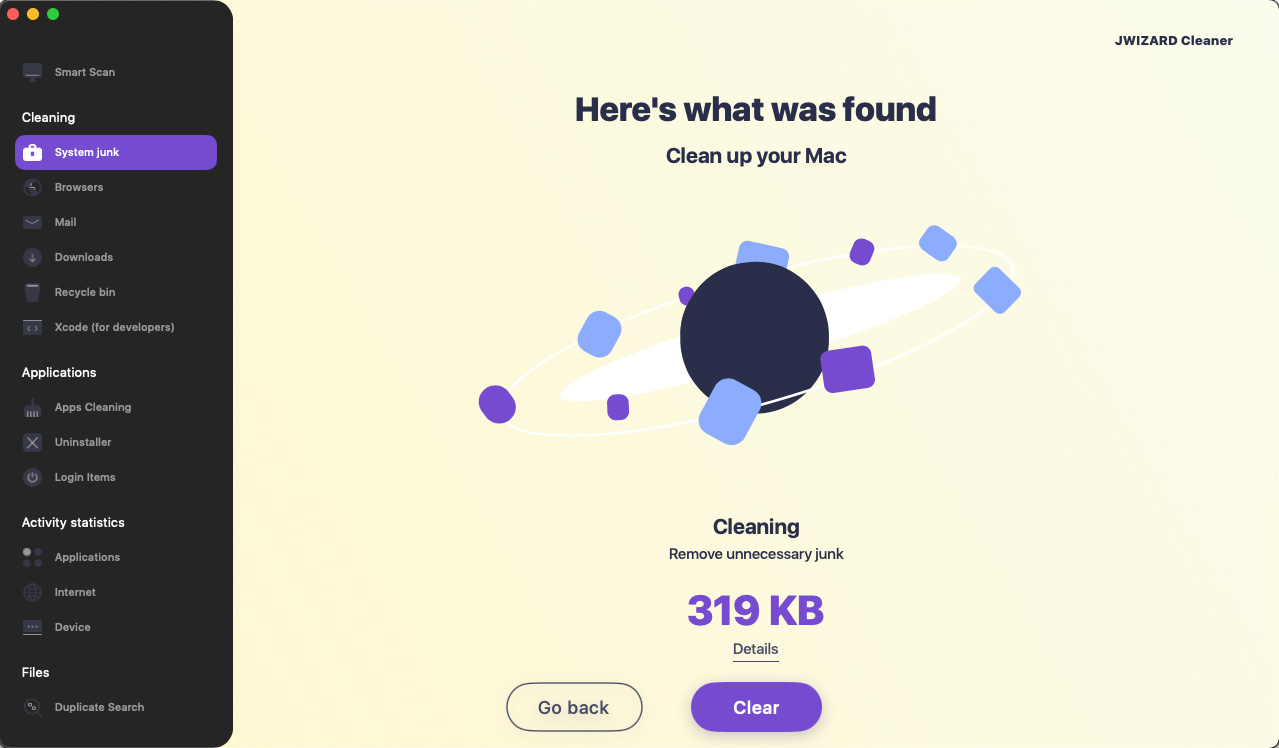
JWIZARD Cleaner 可帮助您清除 Mac 上的系统垃圾
"定期清理系统垃圾是保持 Mac 健康和性能的必要步骤!"
花时间清理不必要的文件,可以释放磁盘空间,提高系统性能,延长设备寿命。
JWIZARD Cleaner 是一款高效易用的应用程序,可以帮助你实现这一目标。该程序可扫描 Mac,找到不必要的文件并将其删除,从而释放磁盘空间,让 Mac 运行得更快、更流畅。
使用 JWIZARD Cleaner 非常简单:
在 Mac 上下载并安装 JWIZARD Cleaner。
启动应用程序,打开 "系统垃圾 "部分。
点击 "扫描 "按钮。
JWIZARD Cleaner 会扫描 Mac 并查找系统垃圾。
查看找到的文件列表,选择要删除的文件。
点击 "删除 "按钮,JWIZARD Cleaner 就会删除系统垃圾。
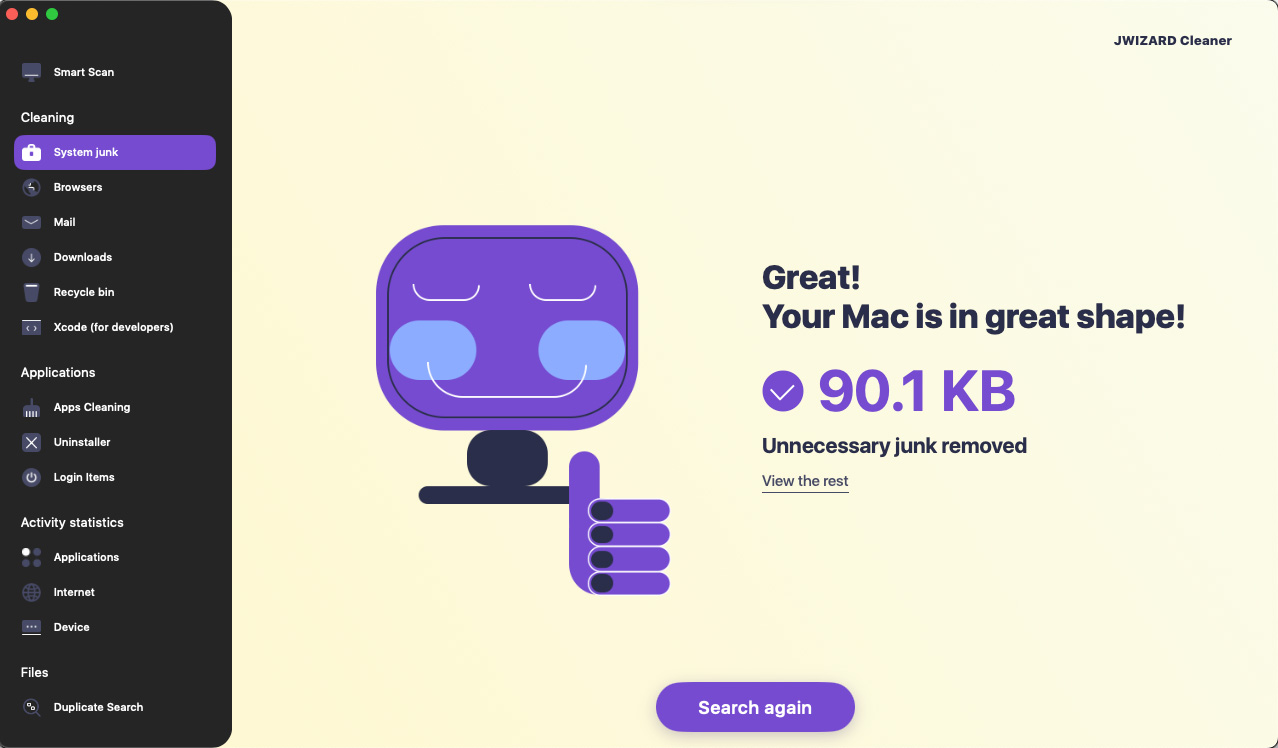
立即下载 JWIZARD Cleaner
并快速有效地清理系统垃圾
JWIZARD Cleaner 的其他功能:
文章

解决 Mac 上从 Launchpad 卸载应用程序的问题
了解如何解决从 Launchpad 卸载应用程序的问题。本文提供了分步说明和有用的提示,以排除此问题的故障。

How do I uninstall an app on my Mac?
卸载 Mac 上应用程序的 3 种方法:比较并选择最适合你的一种。了解如何从 Mac 完全卸载应用程序并清理磁盘空间。

释放 Mac 上的空间如何删除垃圾文件并清理磁盘?
了解如何使用手动清理方法或程序清理 Mac 上的磁盘空间。根据提示释放空间并提高性能。